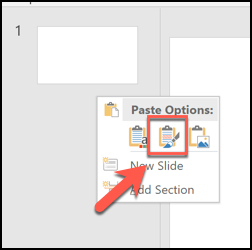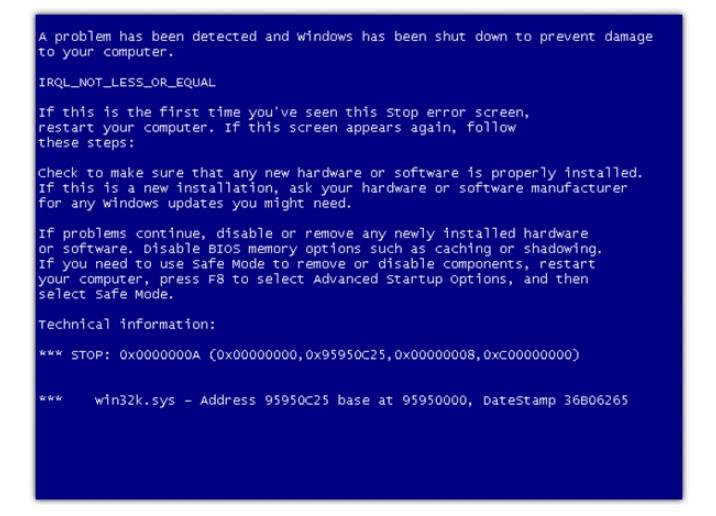دمج عروض PowerPoint التقديمية
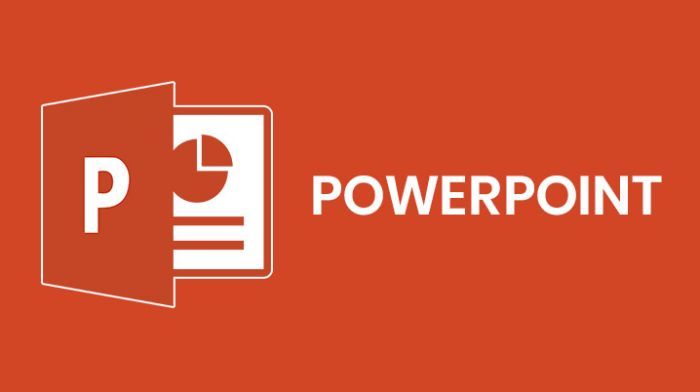
إذا تم تكليفك في مدرستك أو وظيفتك أنت وزملائك بتصميم عرض تقديمي بإستعمال برنامج PowerPoint فربما يكون الموضوع ليس بالسهولة التي تتوقعه , فللأسف من الصعب أن يعمل شخصين على إخراج عرض تقديمي في نفس الوقت بإستخدام برنامج Microsoft PowerPoint , حيث لا تحتوي حزمة الـ Office على تلك الميزة , إحدى الطرق لتحقيق هذا ستكون أن يعمل كل فرد فيكم منفرداً على ملف PowerPoint وبعدها نقوم بعمل دمج كافة الملفات في ملف واحد .
دمج عروض الـ PowerPoint إما عن طريق إستيراد الشرائح بإستعمال خيار “Reuse Slides” أو بإستعمال الطريقة التقليدية في النسخ واللصق
أفضل طريقة لدمج العروض التقديمية المصممة ببرنامج PowerPoint أو الطريقة الرسمية التي يدعمها PowerPoint هي طريقة “Reuse Slides” , تلك الطريقة تقوم بدمج محتوى عرض تقديمي إلى محتوى عرض تقديمي آخر , مع تغير format العرض الأول إلى format العرض الثاني
قم بفتح العرض التقديمي الذي تريد دمج عرض أخر إليه , انظر إلى تبويب Home
بعدها اختر ” New Slide” ستظهر لك قائمة منسدلة اختر منها “Reuse Slides”

ستظهر لك قائمة جديدة , اختر منها “Browse” لتحديد مكان ملف الـ powerPoint الذي تريد دمجة بملف الـ powerPoint المفتوح حالياً
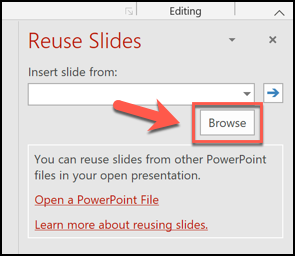
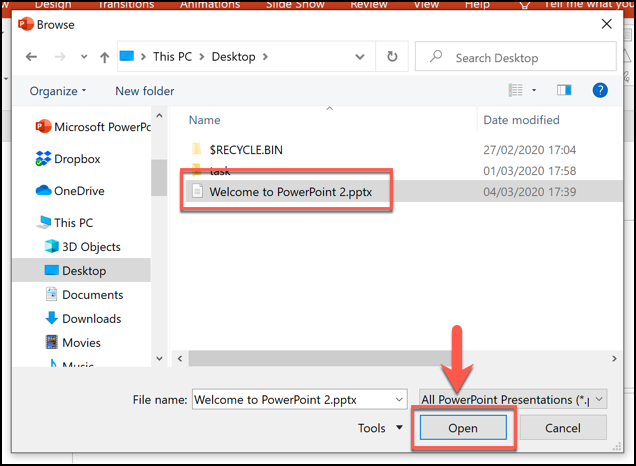
ستظهر لك قائمة من الشرائح التي تم إستيرادها من العرض الذي قمت بإختياره في الخطوة السابقة , تحت قائمة “Reuse Slides” بالجزء الأيمن من البرنامج
عليك الآن تحديد الهيئة أو الـ Format التي تريدها للشرائح التي تم إستيرادها
إذا لم تكن تغيير الـ format الخاص بالشرائح التي تم إستيرادها سابقاً تأكد من تفعيل الخيار “Keep Source Formatting” , ستجد هذا الخيار أسفل قائمة “Reuse Slides” الموجودة في الجزء الأيمن من البرنامج حالياً
إذا لم تقم بتفعيل الخيار السابق سيتم تغيير الـ format الخاص بالشرائح إلى الـ format الخاص بالملف الذي قمت بفتحه في بداية الأمر
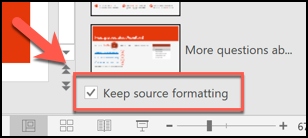
إذا لم تكن تريد إستيراد كافة الشرائح و تريد إستيراد شرائح معينة
إنقر بزر الماوس الأيمن على أي شريحة من الشرائح التي تم إستيرادها , إذا أردت أستيراد تلك الشريحة فقط اختر “Insert Slide” أما إذا أردت إستيراد كافة الشرائح إختر “Insert All Slides”
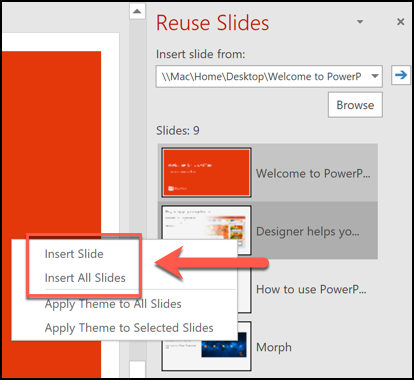
الان سيتم دمج ملفين الـ PowerPoint معاً , ستجد الشرائح التي قمت باستيرادها موجودة بالأسفل , كل ما عليك فعله الآن هو حفظ الملف الحالي .. ونكون انتهينا من طريقة “Reuse Slides” الرسمية من مايكروسوفت
هناك طريقة أخرى بالطبع لتنفيذ ما سبق و هي ليست بالطريقة الرسمية من مايكروسوفت بل هي طريقة بديهية جداً
وهي طريقة النسخ واللصق , لتنفيذ تلك الطريقة ستقوم بفتح ملف الـ PowerPoint الذي تريد نسخ شرائح منح , و تحديد الشريحة المطلوبة ثم النقر بزر الماوس الأيمن وإختيار “copy” والذهاب إلى ملف الـ PowerPoint الذي تريد اللصق فيه ,
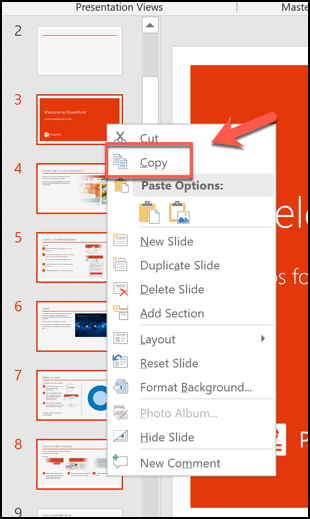
و الذهب إلى قائمة الشرائح و النقر على “Past”
بالطبع هناك الآن إختيارين للصق , أول إختيار وهو “Use Destination Theme”وهو تغيير هيئة أو format الشرائح التي تم نسخها وجعلها بنفس هيئة ملف الـ PowerPoint الذي قمنا باللصق فيه
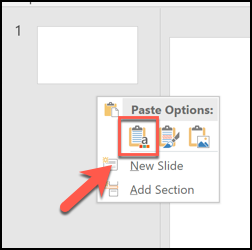
أما في حالة رغبتك في الإحتفاظ بهيئة الشرائح التي تم نسخها ستختار الخيار ” “Keep Source Formatting”